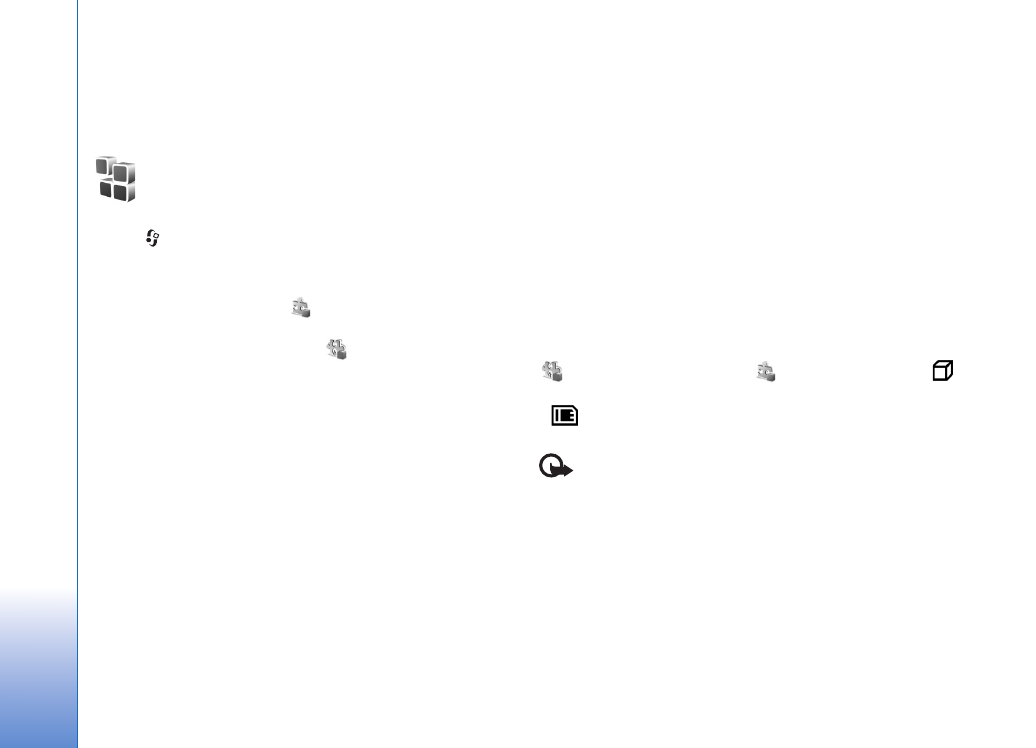
Instalar aplicações e software
indica uma aplicação .sis,
uma aplicação Java,
indica que a aplicação não está completamente instalada
e
que a aplicação está instalada num cartão de
memória compatível.
Importante: Instale e utilize apenas aplicações e
outro software provenientes de fontes seguras, tais como
aplicações "Symbian Signed" ou que tenham passado no
teste Java VerifiedTM.
Antes da instalação, tenha em atenção o seguinte:
• Para ver o tipo de aplicação, número de versão e
o fornecedor ou fabricante da aplicação, escolha
Opções
>
Ver detalhes
.
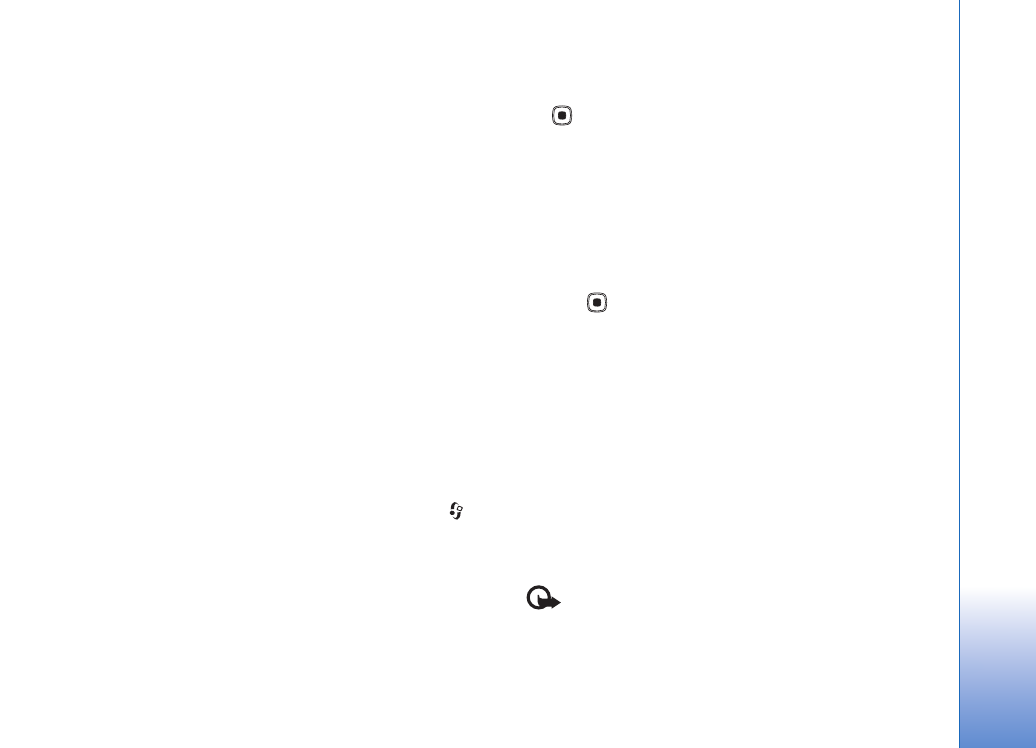
Ferram
entas
129
• Para visualizar os detalhes do certificado de segurança
da aplicação, escolha
Opções
>
Ver certificado
.
Consulte “Gestão de certificados”, p. 123.
• Se instalar um ficheiro que contenha uma actualização
ou reparação para uma aplicação existente, só poderá
restaurar a aplicação original se tiver o ficheiro de
instalação original ou uma cópia de segurança
completa do pacote de software removido. Para
restaurar a aplicação original, remova e instale-a
novamente a partir do ficheiro de instalação original ou
da cópia de segurança.
• O ficheiro .jar é necessário para a instalação de
aplicações Java. Se estiver em falta, o dispositivo
poderá solicitar a sua importação. Se não existir um
ponto de acesso definido para a aplicação, ser-lhe-á
pedido que escolha um. Quando estiver a importar o
ficheiro .jar, poderá necessitar de introduzir um nome
de utilizador e uma senha para aceder ao servidor. Pode
obter estes ficheiros junto do fornecedor ou fabricante
da aplicação.
1
Para localizar um ficheiro de instalação, prima
e
escolha
Ferramen.
>
Gest. aplics.
. Alternativamente,
procure na memória do dispositivo ou num cartão de
memória (se estiver inserido), no
Gestor fic.
, ou abra
uma mensagem em
Msgs.
>
Cx. de entrada
que
contém um ficheiro de instalação.
2
Em
Gest. aplics.
, escolha
Opções
>
Instalar
. Noutras
aplicações, seleccione o ficheiro de instalação e prima
para iniciar a instalação.
Durante a instalação, o dispositivo mostra informações
sobre o progresso da instalação. Se estiver a instalar
uma aplicação sem assinatura digital nem certificação,
o dispositivo apresentará um aviso. Continue a
instalação apenas se tiver a certeza de que conhece
a origem e o conteúdo da aplicação.
Para iniciar uma aplicação instalada, localize-a no menu
e prima .
Para iniciar uma ligação à rede e para visualizar
informações adicionais sobre a aplicação, escolha
Opções
>
Ir p/ endereço web
, se disponível.
Para ver os pacotes de software que foram instalados
ou removidos e as respectivas datas, escolha
Opções
>
Ver registo
.
Para enviar o registo de instalação para um centro de
assistência, para que os técnicos possam ver o que foi
instalado ou removido, escolha
Opções
>
Enviar registo
>
Por mensagem curta
ou
Por e-mail
(apenas disponível se
estiverem especificadas as definições de e-mail correctas).
Importante: O dispositivo apenas pode suportar
uma aplicação antivírus. O facto de possuir mais do que
uma aplicação com funcionalidade antivírus poderá
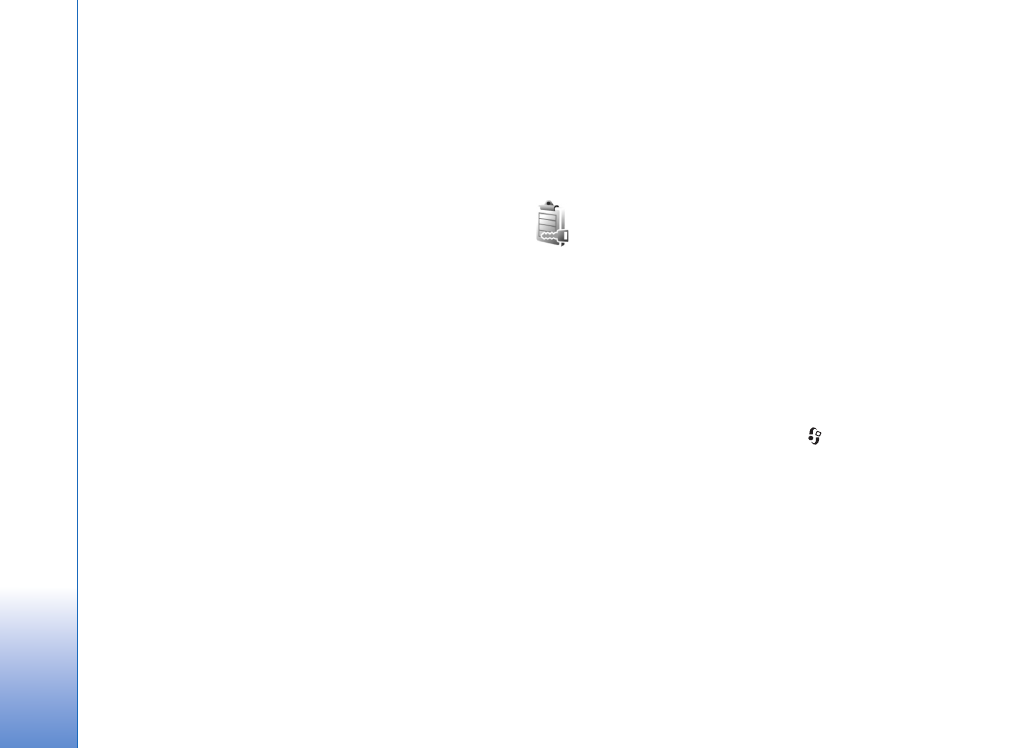
Ferram
entas
130
afectar o desempenho e o funcionamento ou levar o
dispositivo a deixar de funcionar.